プレイステーション4(PS4)でスクリーンショットを撮影するには、通常Shareボタンを長押しする必要があるため、スクリーンショットに収めたいシーンを取り逃してしまうことってありませんか?
今回はそんな悩みを解決することができる、Shareボタンを1度押すだけでスクリーンショットを撮影する方法について解説します。
これで半目のキャラクターをスクリーンショットとして残すことも無くなる..かな?
Shareボタンを1度押すだけでスクリーンショットを撮影する設定方法
- PS4のホーム画面で設定を選択。
- シェアとブロードキャストを選択。
- SHAREボタン操作のタイプを選択。
- スクリーンショット向けを選択して完了です。
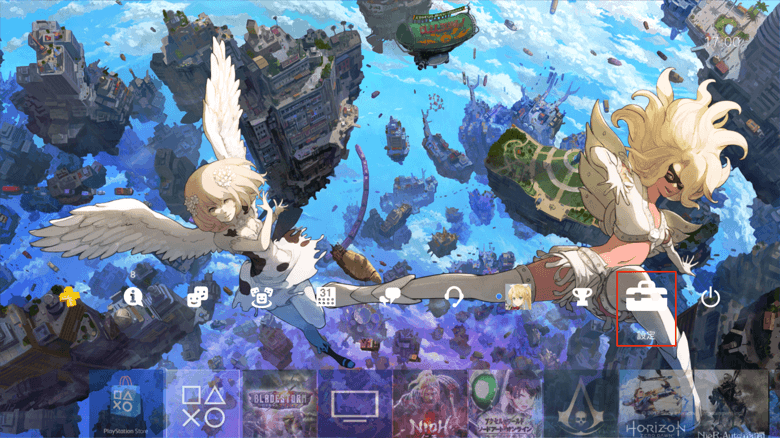
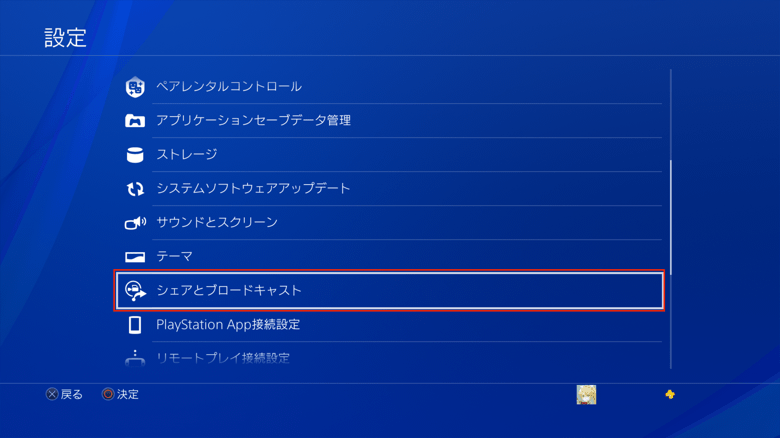
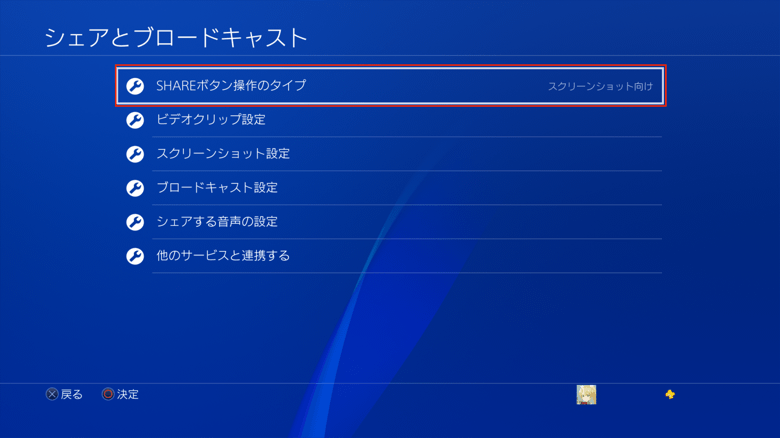
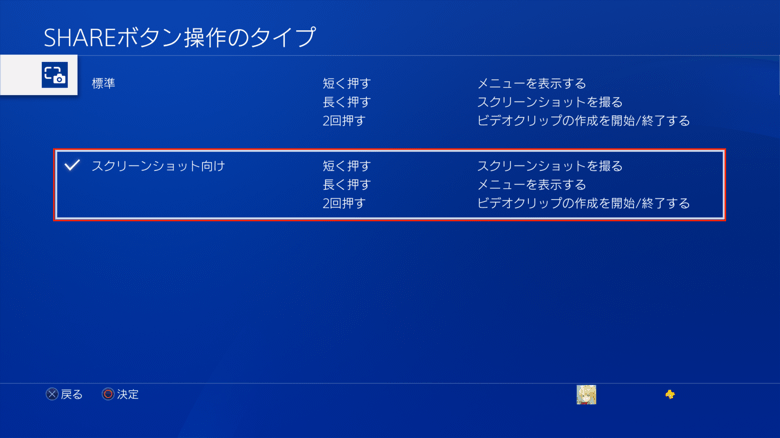
操作タイプを変更すると、メニューはShareボタンの長押し、ビデオクリップはShareボタンを2度押しに変更されるので、その点だけは気をつけよう!
スクリーンショットを高画質化するプチテクニック
PS4のスクリーンショットは通常JPGファイルで保存されますが、設定を変更することでPNGファイルとして保存することができます。
画質がよくなるということは、ファイルサイズが大きくなるってことだし、HDDの空き容量が少ない場合は注意が必要かも?
- シェアとブロードキャストのスクリーンショット設定を選択。
- 画像形式を選択。
- PNGを選択して完了です。
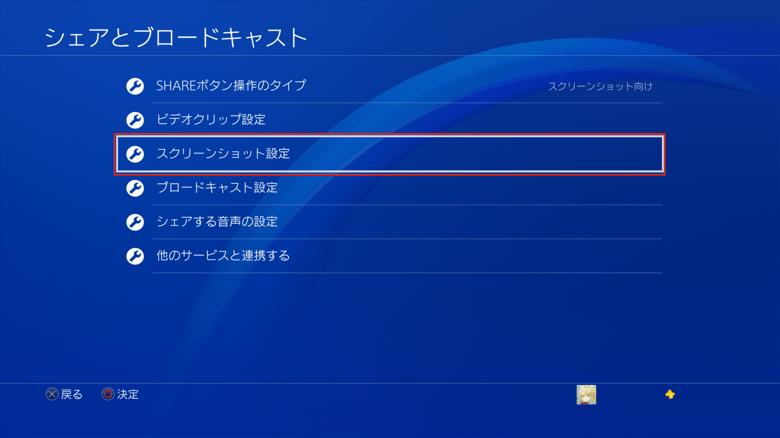
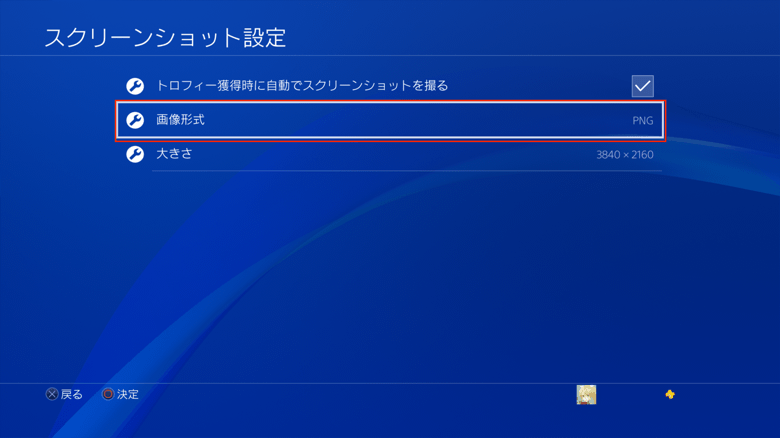
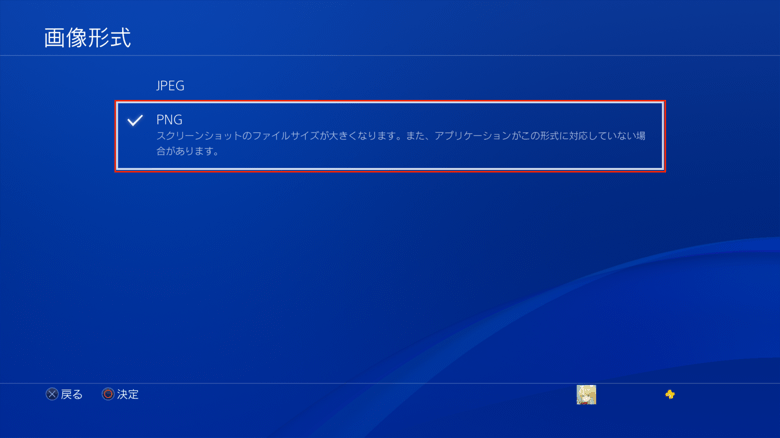
これで高画質でキレイなスクリーンショットを残せる!
スクリーンショットを中心に撮影するのであれば、標準の操作タイプは不便なので、是非スクリーンショット向けの操作タイプに変更してみてください。

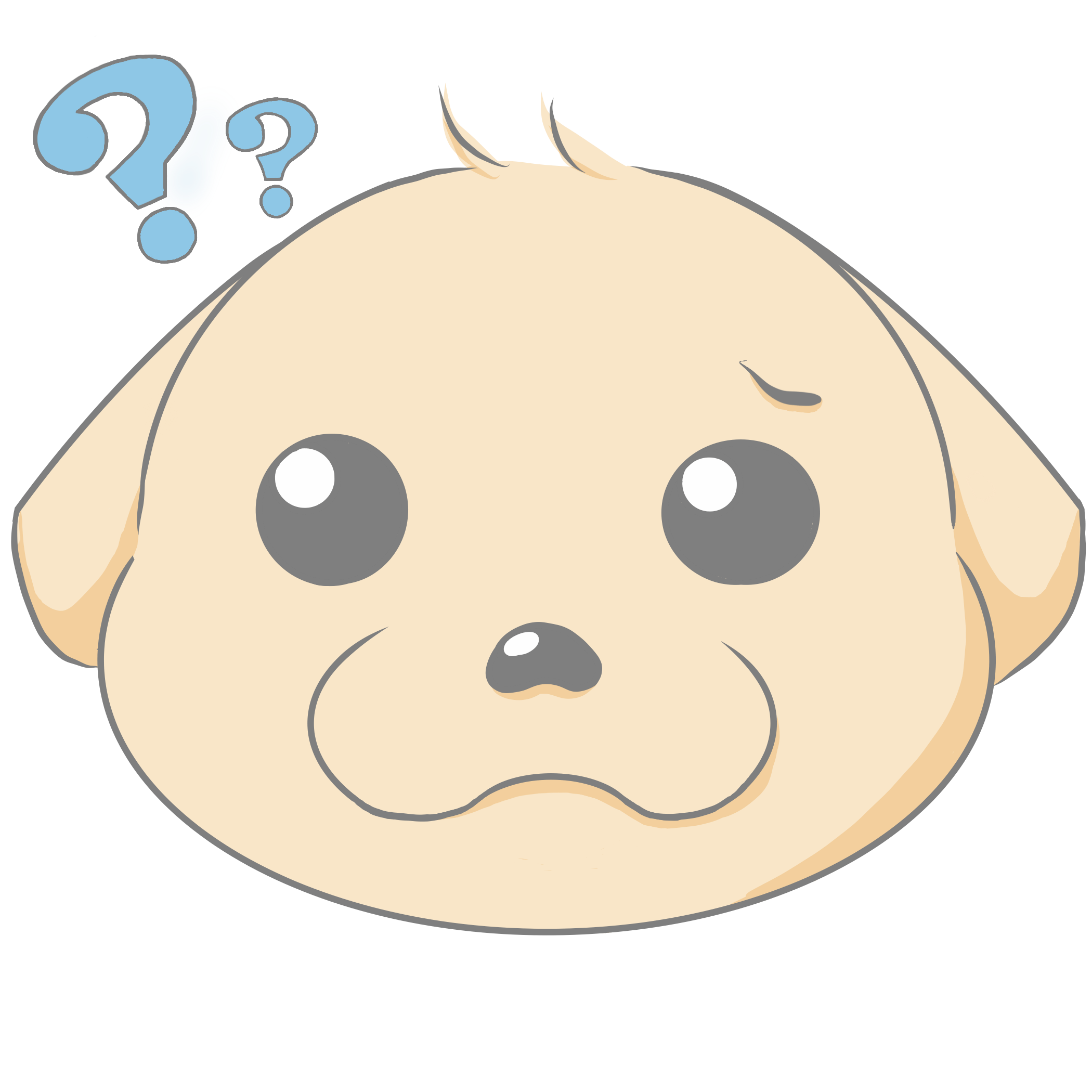
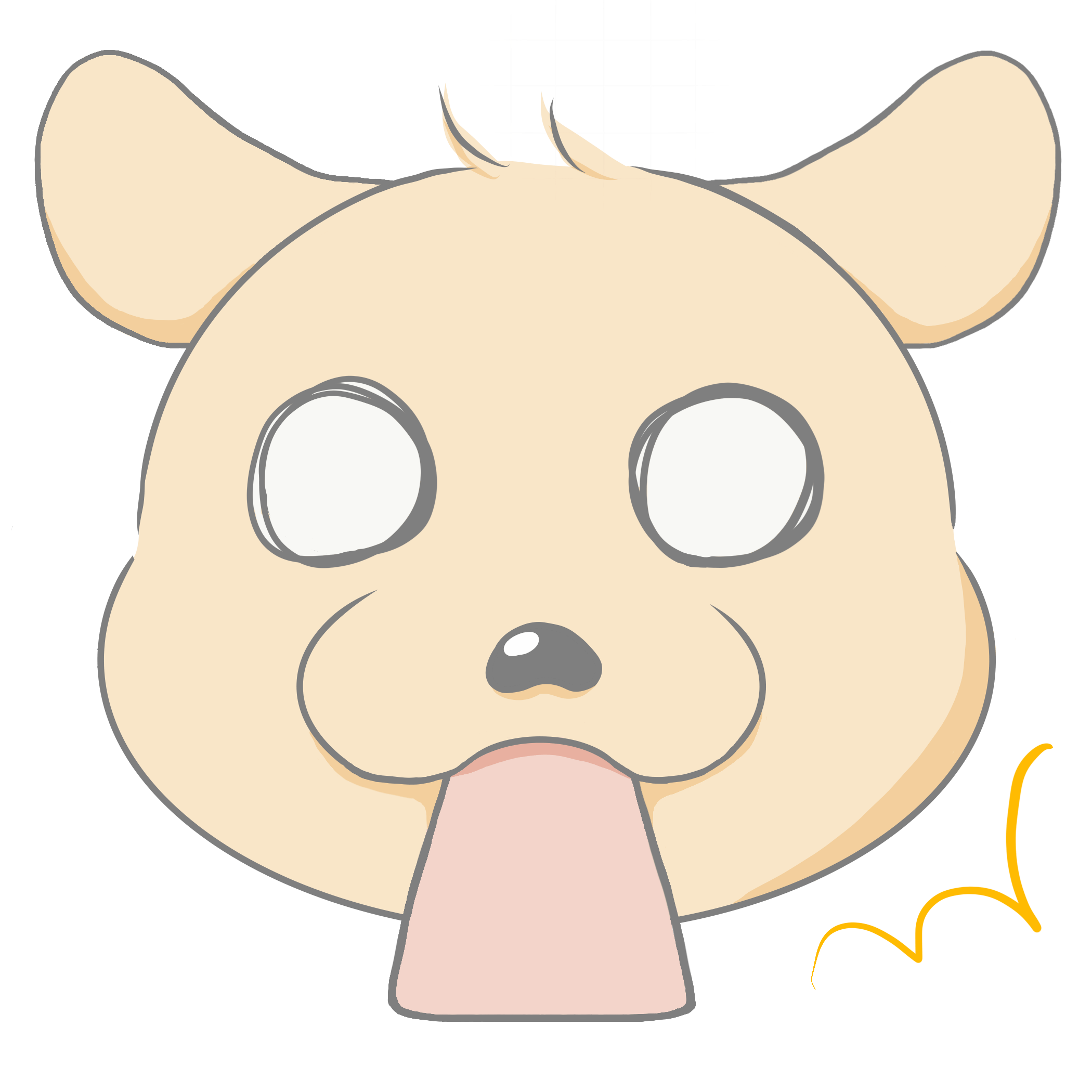
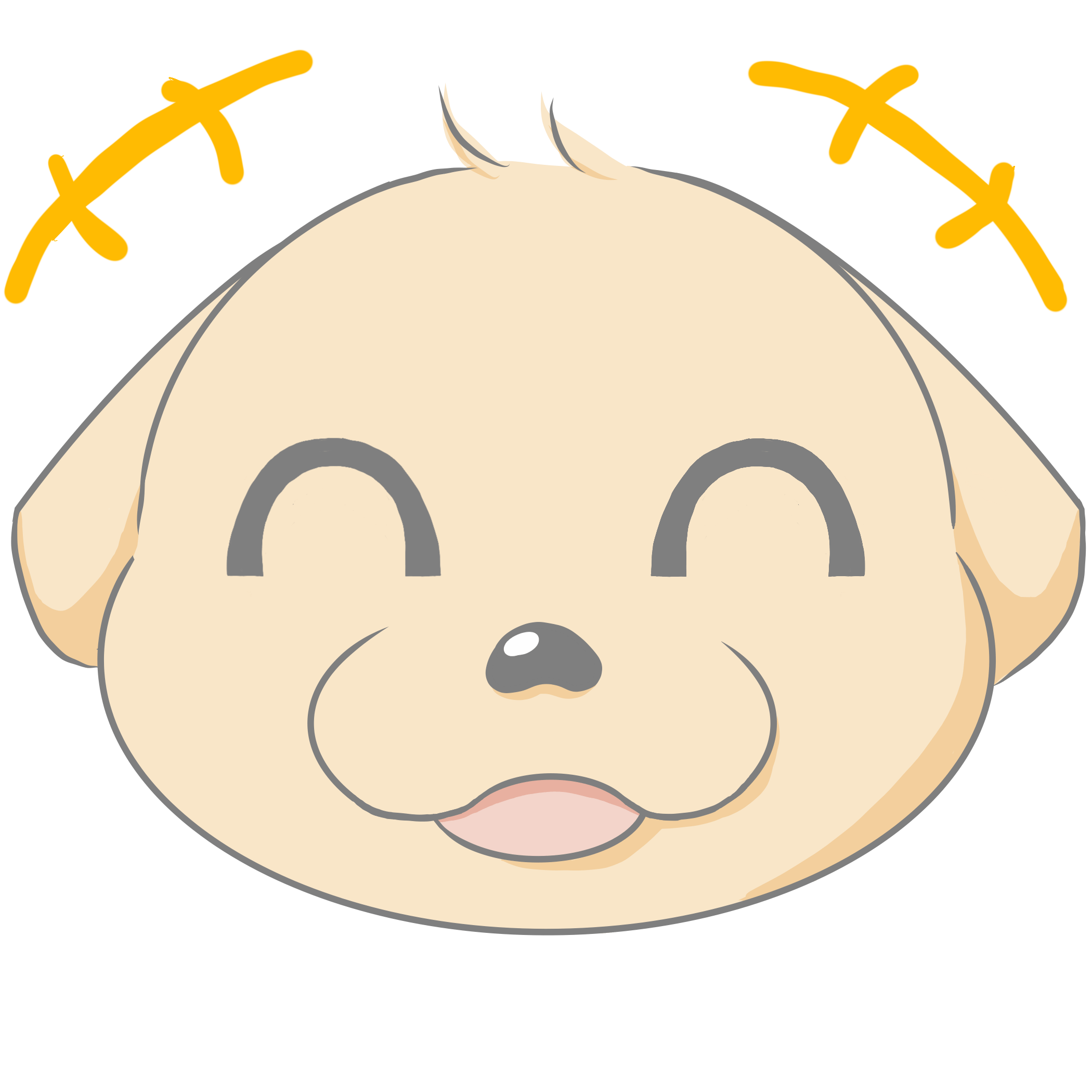
コメントはこちら